怎么看电脑显卡,小编告诉你怎么看电脑的显卡
分类:windows7教程 发布时间:2018-05-14 15:52:14
我们在购买电脑的时候都会看看电脑的配置怎么样、性能怎么样、显卡好不好等。而显卡是我们看电脑配置是所要重点看的一个地方,但是我们要怎么查看电脑的显卡呢?今天编大大就来教教你们怎么看电脑里的显卡。你们要接着耐心的往下看哦~
电脑的显卡关乎着电脑图片和视频的输出频率,所以,电脑显卡是计算机的重要配件。所以显卡的牌子、性能、型号也是我们大多数人在选择跟电脑时的参考数据。但是,我们要怎么在电脑查看显卡呢?今天小伙伴们就来和编大大我一起看看怎么看电脑显卡吧。
在桌面空白处鼠标单击右键,点击进入“屏幕分辨率”,打开之后点击“高级设置”
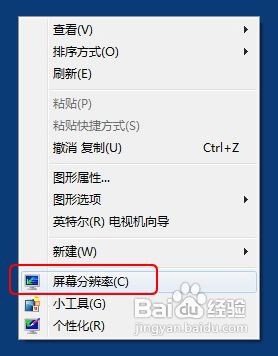
电脑显卡系统软件图解1
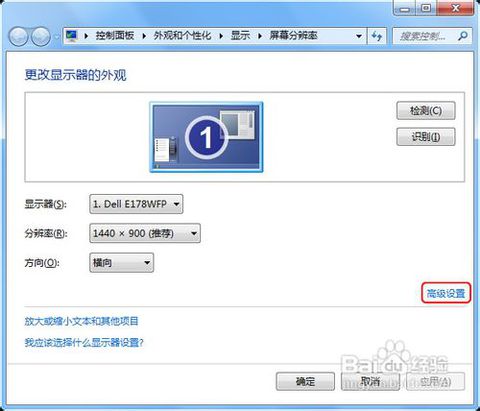
怎么看电脑的显卡系统软件图解2
点开之后,就进入了显卡的属性,然后这里就有先看的详细信息

怎么看电脑显卡系统软件图解3
点击最上方的显卡项,在这里面点击“图形属性”,在里面可以对显卡进行详细设置
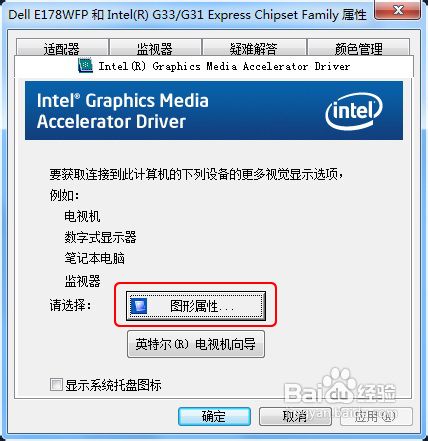
显卡系统软件图解4

电脑显卡系统软件图解5
以上就是看显卡的步骤啦~






 立即下载
立即下载







 魔法猪一健重装系统win10
魔法猪一健重装系统win10
 装机吧重装系统win10
装机吧重装系统win10
 系统之家一键重装
系统之家一键重装
 小白重装win10
小白重装win10
 杜特门窗管家 v1.2.31 官方版 - 专业的门窗管理工具,提升您的家居安全
杜特门窗管家 v1.2.31 官方版 - 专业的门窗管理工具,提升您的家居安全 免费下载DreamPlan(房屋设计软件) v6.80,打造梦想家园
免费下载DreamPlan(房屋设计软件) v6.80,打造梦想家园 全新升级!门窗天使 v2021官方版,保护您的家居安全
全新升级!门窗天使 v2021官方版,保护您的家居安全 创想3D家居设计 v2.0.0全新升级版,打造您的梦想家居
创想3D家居设计 v2.0.0全新升级版,打造您的梦想家居 全新升级!三维家3D云设计软件v2.2.0,打造您的梦想家园!
全新升级!三维家3D云设计软件v2.2.0,打造您的梦想家园! 全新升级!Sweet Home 3D官方版v7.0.2,打造梦想家园的室内装潢设计软件
全新升级!Sweet Home 3D官方版v7.0.2,打造梦想家园的室内装潢设计软件 优化后的标题
优化后的标题 最新版躺平设
最新版躺平设 每平每屋设计
每平每屋设计 [pCon planne
[pCon planne Ehome室内设
Ehome室内设 家居设计软件
家居设计软件 微信公众号
微信公众号

 抖音号
抖音号

 联系我们
联系我们
 常见问题
常见问题



